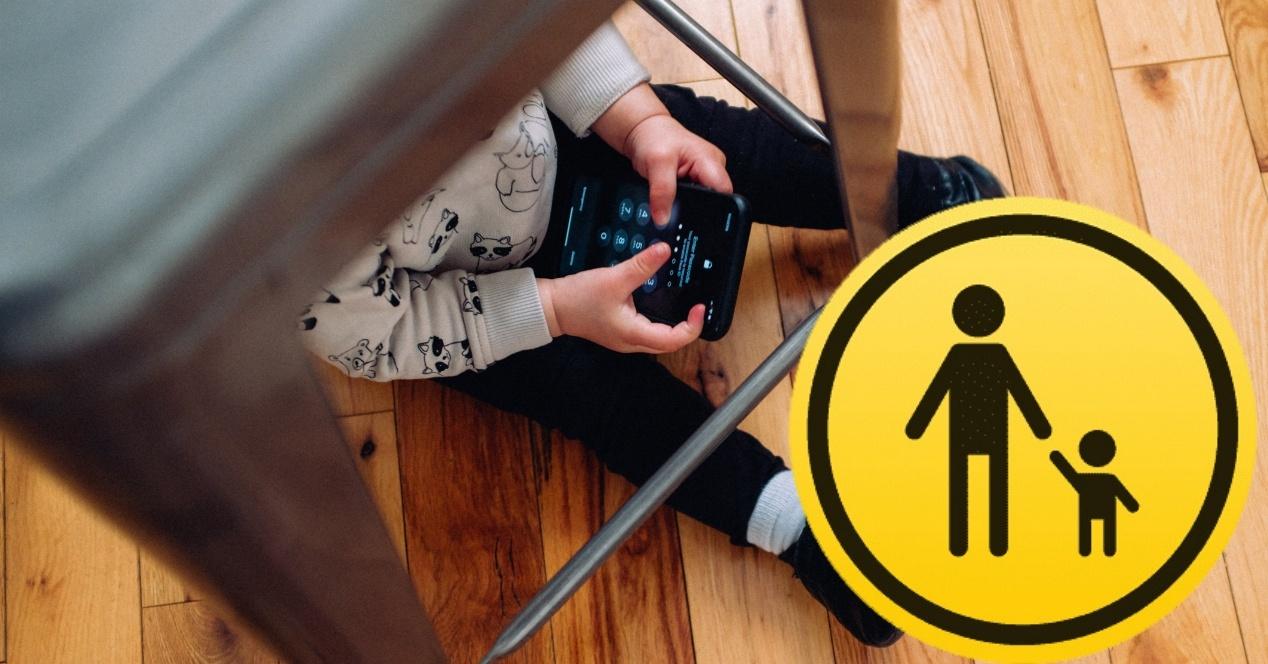El control parental permite a los padres, madres o tutor legal controlar el uso que hacen los menores del dispositivo móvil en cualquier Apps y acceso a internet con el fin de proteger a los adolescentes en esta nueva sociedad digital. En este post analizamos dos funciones clave del control parental como el tiempo de uso del iPhone y de las aplicaciones que este contiene.
¿Qué es el control parental?
El control parental permite que si tu hijo/a menor tiene un iPhone, poder añadir límites a las aplicaciones que usa, el tiempo de eso y aceptar o rechazar si tu hijo realiza alguna compra dentro de la App Store. Estas limitaciones las podemos aplicar tanto para iPhone, Mac o iPad, por lo que es muy importante para controlar tus hijos en edades tan complejas como la preadolescencia y adolescencia.
Activa el control parental
- Para añadir un menor al control Parental, tienes que ir a ID de Apple y pulsar «En Familia»
- En esta ventana puedes ver quiénes son los miembros de la familia y todos los servicios que tenemos compartido en familia así como ver las aplicaciones nativas de Apple.
- Sino tienes ningún miembro, puedes pulsar en «Añadir miembro» donde nos aparece dos opciones: Invitar o crear una cuenta para niños.
- con respecto a los niños, Apple distingue que es mayor a partir de los 13 años. Este límite supone una mayor autonomía para el adolescente y viene por defecto, no se puede cambiar. No obstante, el menor va a tener un control por parte de los padres en el uso y compras de Apps en la App Store.
- Si es menor de 14 años, tienes que crear una cuenta para niños donde puedes personalizar aspectos genéricos de uso. En cambio, si es mayor tienes que pulsar a «invitar». Ahora el usuario tiene que acepta la invitación para poder formar parte de la familia.
- El proceso de sincronización de los miembros estaría completado.

Impedir compras en iTunes y App Store
También puedes evitar que tus hijos instalen o eliminen apps, realicen compras dentro de la Apps y mucho más. Para impedir compras o descargas en iTunes y App Store:
- Ve a Ajustes y toca Tiempo de uso.
- Toca Restricciones de contenido y privacidad. Si se te pide, introduce el código de acceso.
- Toca Compras en iTunes y App Store.
- Elige un ajuste y establécelo en No permitir.
También puedes cambiar el ajuste de contraseña para compras adicionales en iTunes y App Store o Book Store. Sigue los pasos 1 a 3 y escoge Solicitar siempre o No solicitar.
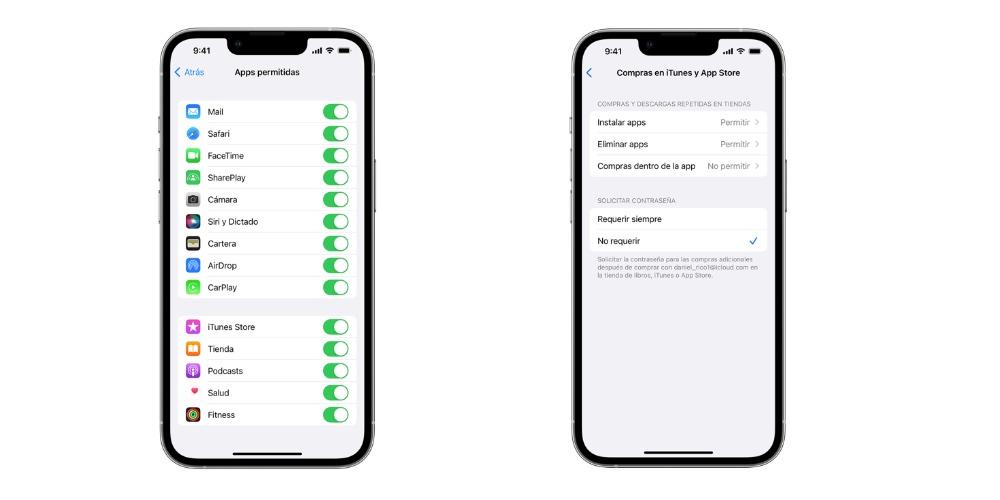
Impedir contenido web
En iOS pueden filtrar automáticamente el contenido de los sitios web con el objetivo de limitar el acceso a contenido para adultos en Safari y otras apps del dispositivo. También puedes añadir sitios web específicos a una lista de aprobados o bloqueados, o limitar el acceso únicamente a los sitios web aprobados. Sigue estos pasos:
- Ve a Ajustes y toca Tiempo de uso.
- Toca Restricciones de contenido y privacidad, e introduce el código de Tiempo de uso.
- Toca Restricciones de contenido y privacidad y, a continuación, Contenido web.
- Elige Acceso no restringido, Limitar el acceso a webs para adultos o Solo sitios web permitidos.
En función del acceso permitido, es posible que debas aportar más información, como el sitio web que quieres restringir.